So sichern Sie Dateien und Ordner in Windows 11/10
Um Ihnen zu helfen, einige vertrauliche Ordner oder Daten zu schützen, die nicht preisgegeben werden können, bietet Windows 11/10 ein kostenloses Dateiverschlüsselungsschema. Windows 11/10 ermöglicht es Ihnen, Dokumente und Dateien in passwortgeschützten Ordnern zu schützen. Das bedeutet, dass jeder, der versucht, auf Ihre Daten zuzugreifen, ein Passwort benötigt, um Dateien in dieser Ordnersperre anzuzeigen. Bevor Sie eine Windows 11/10-Ordnersperre einrichten, beachten Sie bitte die folgenden Tipps, um zu verhindern, dass Sie Ihr Passwort vergessen oder verlieren.
1. Bitte notieren Sie sich Ihr Passwort und bewahren Sie es an einem sicheren Ort auf.
2. Kopieren Sie die Datei auf eine externe Festplatte, damit Sie auch bei Passwortverlust darauf zugreifen können.
3. Erstellen Sie keine Passwörter mit Leerzeichen.
So schützen Sie Ihre Dateien und Ordner in Windows 11/10 mit einem Kennwort
Befolgen Sie diese 6 Schritte, um Daten unter Windows 11/10 mit einem Passwort zu schützen:
Schritt 1: Wählen Sie Ihren Ordner aus, indem Sie mit der rechten Maustaste auf den Ordner klicken, der alle Dateien enthält, die Sie schützen möchten.
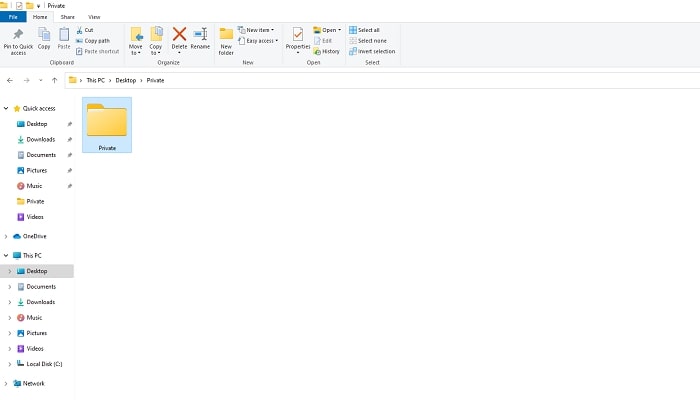
Schritt 2: Wählen Sie Eigenschaften aus dem Dropdown-Menü.
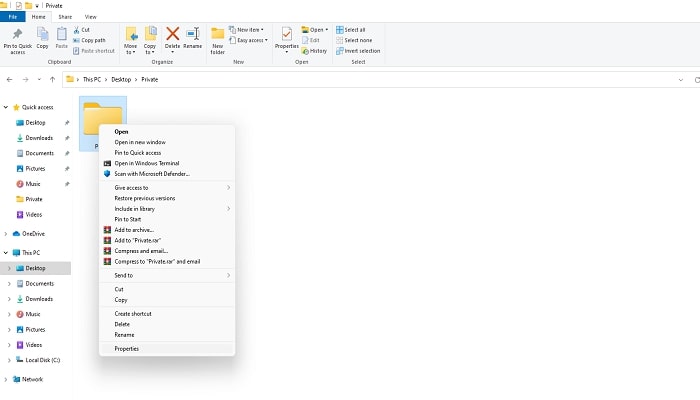
Schritt 3: Klicken Sie bei geöffneter Registerkarte "Allgemein" mit der rechten Maustaste auf die Schaltfläche "Erweitert".
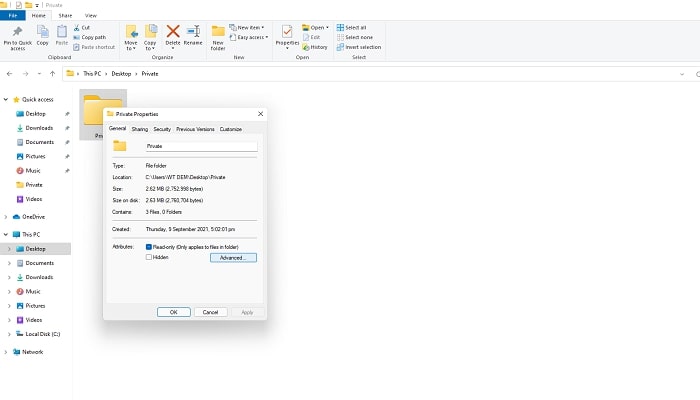
Schritt 4: Wählen Sie unten im Menü "Erweiterte Eigenschaften" die Option Inhalt verschlüsseln, um Daten zu schützen, und drücken Sie dann OK.
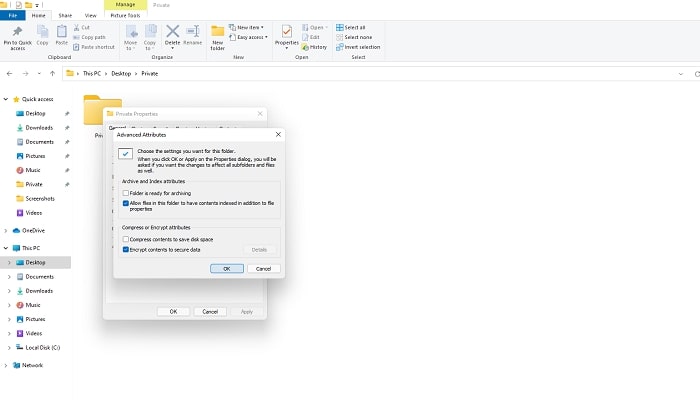
Schritt 5: Gehen Sie zurück zum Hauptfenster und wählen Sie "Übernehmen".
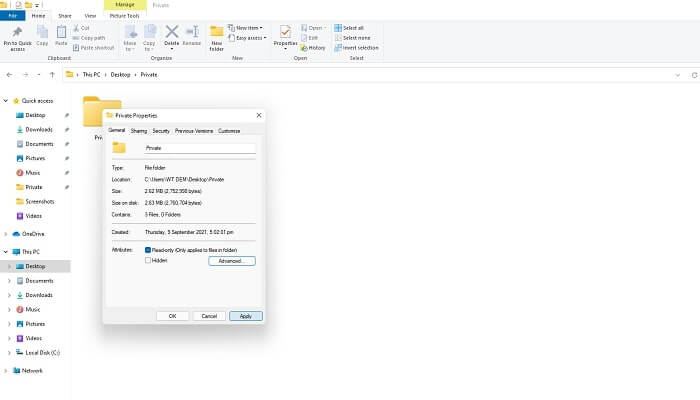
Schritt 6: Sie erhalten eine Benachrichtigung, dass Sie eine Sicherungskopie Ihres Dateiverschlüsselungsschlüssels erstellen können. Klicken Sie auf "Jetzt sichern" und erstellen Sie ein entfernbares Backup Ihrer verschlüsselten Daten.

3 Möglichkeiten zur Behebung des Problems "Kein Zugriff auf Ordnersicherheit" in Windows 11/10
Sie haben das Passwort für die Ordnersperre auf Ihrem Computer vergessen und können nicht auf Ihre verschlüsselten wichtigen Dateien und Ordner zugreifen? Wir haben drei Lösungen für Sie aufgelistet, um alle Ihre Daten in Windows 11/10/8.1/8/7/XP/Vista zu entsperren und darauf zuzugreifen.
1. Verwenden Sie die Ordnersicherheitsalternative zum Passwortschutz von Dateien und Ordnern in Windows 11/10
Um Ihre vertraulichen Daten zu schützen, benötigen Sie Software, die sicherer ist als die Windows-Sicherheitstechnologie. IUWEsoft Password Protect Folder Pro ist eine leistungsstarke Passwortschutzsoftware für Dateien, Ordner und Laufwerke, mit der Sie Zieldateien, Ordner, Festplatten und externe tragbare Speichergeräte wie SD-Karte, USB-Flash-Laufwerk, USB-Stick, extern sperren, verschlüsseln, verstecken und verschleiern können Festplatte und so weiter.
Schritt 1: Starten Sie IUWEsoft Password Protect Folder Pro, geben Sie eine gültige E-Mail-Adresse und einen Registrierungscode ein, um sich zu registrieren.
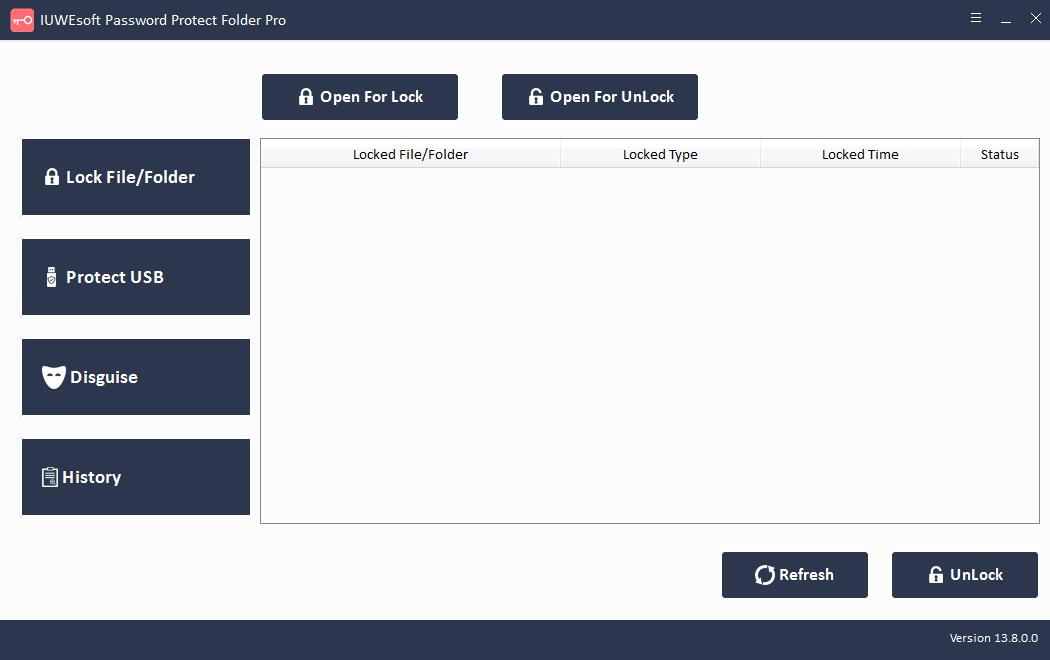
Schritt 2: Klicken Sie auf "Datei/Ordner sperren" oder "USB schützen", um Dateien, Ordner oder Laufwerke zu verschlüsseln.
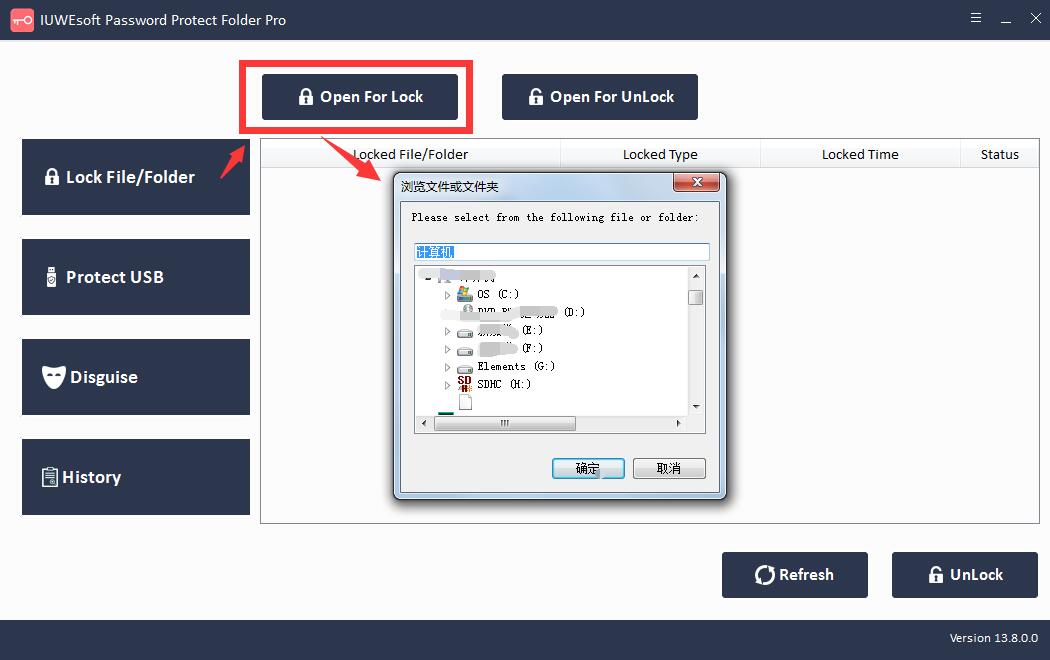
Schritt 3: Wählen Sie die Datei oder den Treiber aus, wählen Sie den Sperrtyp, geben Sie Ihr Passwort ein und bestätigen Sie es und klicken Sie auf die Schaltfläche "Sperren".
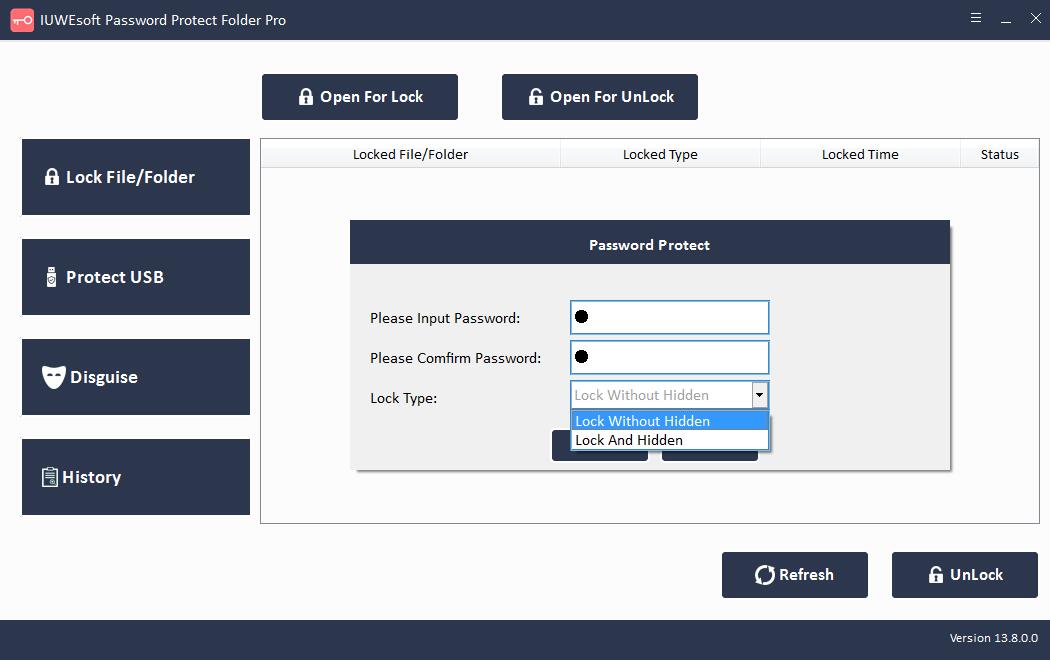
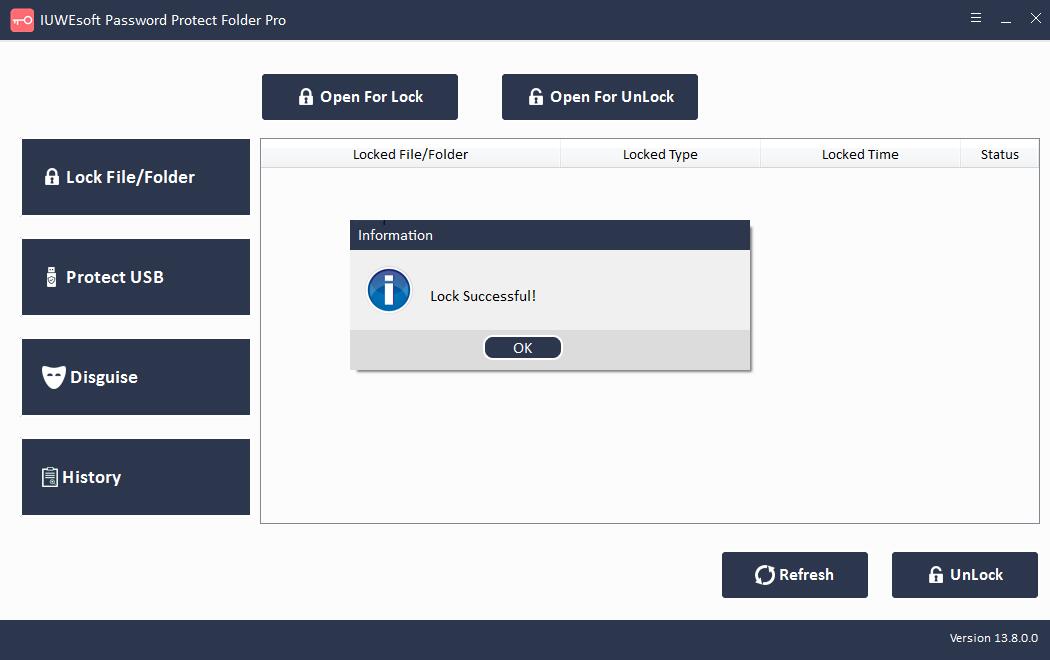
2. Verwenden Sie den Editor für lokale Gruppenrichtlinien, um die Sicherheitseinstellungen wiederherzustellen
Schritt 1: Klicken Sie auf Start, um das Menü zu öffnen.
Schritt 2: Öffnen Sie die Konsole des Editors für lokale Gruppenrichtlinien, indem Sie nach gpedit.msc suchen.
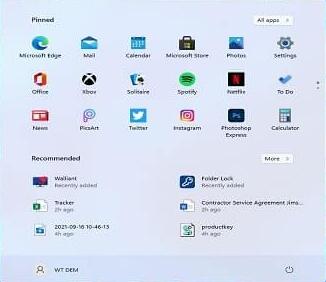
Schritt 3: Klicken Sie auf Computerkonfiguration, dann auf Administrative Vorlagen und dann auf Alle Einstellungen.
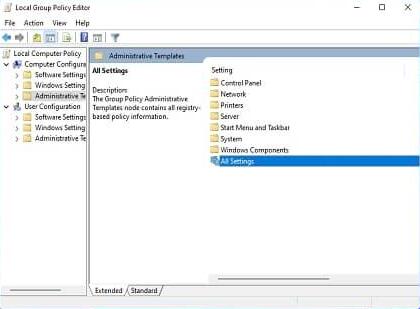
Schritt 4: Sortieren und zeigen Sie alle aktivierten und deaktivierten Einstellungen aus der Kopfzeile der Statusspalte an.
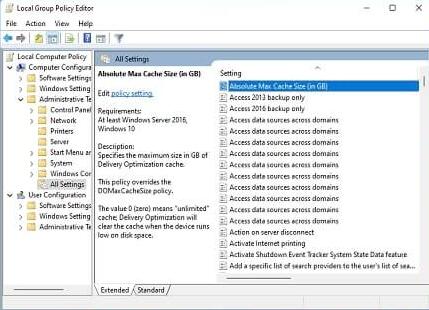
Schritt 5: Klicken Sie mit der linken Maustaste oder doppelklicken Sie auf die Richtlinie, die Sie zuvor geändert haben.

Schritt 6: Klicken Sie auf die Option "Nicht konfiguriert", wählen Sie "Übernehmen" und klicken Sie nun auf "OK".

3. Verwenden Sie den Registrierungseditor, um die Ordnersicherheit festzulegen
Der Registrierungseditor ist ein Tool, mit dem autorisierte Benutzer die Windows-Registrierung anzeigen und anschließend Änderungen vornehmen können. Sie können den Registrierungseditor verwenden, um jedes Tool zu deinstallieren, das Ihre Ordner mit einem Kennwort schützt. Nehmen Sie das Beispiel Ordnersperre, um zu sehen, wie Sie auf einen mit diesem Tool gesperrten Ordner zugreifen:
Schritt 1: Klicken Sie auf Start und öffnen Sie das Dialogfeld "Ausführen" oder drücken Sie Win+R auf der Tastatur und öffnen Sie das Dialogfeld "Ausführen".
Schritt 2: Geben Sie Regedit in das Dialogfeld Ausführen ein und drücken Sie OK. Ein Popup-Dialogfeld wird geöffnet, in dem Sie um Erlaubnis gebeten werden, den Registrierungseditor auszuführen.
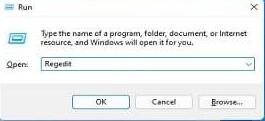
Schritt 3: Nachdem Sie den Registrierungseditor geöffnet haben, gehen Sie zu HKEY_CURRENT_USER/SOFTWARE/NewSoftware's/Folder Lock/Uninstall.
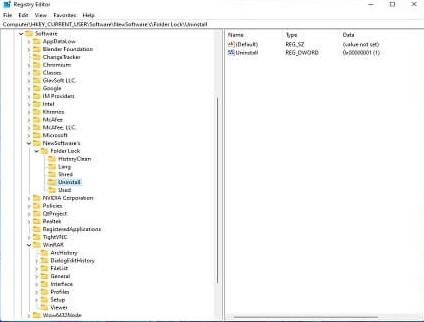
Schritt 4: Ändern Sie den Wert von "1" auf "0" durch Doppelklick auf Deinstallieren, wählen Sie nun "OK".

Schritt 5: Schließen Sie den Registrierungseditor und beenden Sie alle laufenden Tasks, Anwendungen und Programme im Task-Manager. Suchen Sie nun Folder Locker von Apps and Features und klicken Sie auf Deinstallieren.


